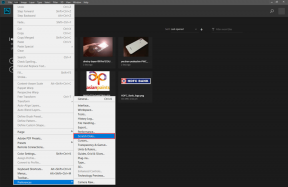8 nejlepších způsobů, jak opravit videa na YouTube, která se neustále zastavují
Různé / / November 29, 2021
Pokud jde o zábavu, YouTube je zdaleka oblíbeným zdrojem všech, a to díky množství i kvalitě obsahu, který nabízí. A můžete snadno strávit hodiny sledováním tohoto obsahu bez mrknutí oka. Ale pokud vaše oblíbená videa na YouTube zastavujte se, může to zkazit zážitek. No, to je to, na co si v poslední době mnozí stěžují.

Pokud se videa na YouTube bezdůvodně pozastavují, možná budete muset vyřešit nějaké problémy. Tento příspěvek vás provede některými tipy pro odstraňování problémů, které by měly vyřešit problém, kterému čelíte. Takže, začněme.
Také na Guiding Tech
1. Zkontrolujte připojení k internetu
Můžete začít kontrolou internetu ve svém zařízení. Někdy může pomalé nebo nekonzistentní připojení k internetu vést k problémům, jako je pozastavení videí nebo kanály se nenačítají Na youtube. Chcete-li zkontrolovat internet, otevřete jakýkoli jiný web nebo proveďte rychlý test rychlosti na vašem zařízení.
2. Zkontrolujte sluchátka
Pokud sledujete video na YouTube se sluchátky na uších, aplikace po odpojení nebo odebrání videa automaticky pozastaví. Pokud jsou tedy vaše sluchátka vadná nebo jsou připojena volně, může to vést YouTube k domněnce, že jsou neustále odstraňována, a nutí ji opakovaně pozastavovat vaše video. Abyste si byli jisti, můžete zkusit chvíli sledovat YouTube s jinou sadou sluchátek nebo reproduktorů.

3. Restartujte své zařízení
Pravděpodobně nejlepší na našich telefonech nebo počítačích je to, že mohou fungovat vícekrát aplikace na pozadí. Někdy však tyto aplikace a procesy na pozadí mohou také vytvářet konflikty a vést k chybám, jako je tato. Můžete tedy zkusit restartovat zařízení, abyste vše zavřeli, a zkusit znovu použít YouTube, abyste zjistili, zda nyní funguje dobře.
4. Zakázat Remind Me to Take a Break
Pokud máte ve zvyku nekontrolovaně sledovat videa na YouTube, možná jste požádali YouTube, aby vám připomněl, abyste si čas od času udělali přestávku. Když je tato funkce povolena, „Remind me to take a break“ je funkce v aplikaci YouTube, která po nastaveném intervalu automaticky pozastaví video. Pokračujte a deaktivujte jej, pokud již nechcete být rušeni.
Krok 1: Spusťte na svém telefonu aplikaci YouTube a klepnutím na ikonu profilu v pravém horním rohu přejděte do nabídky Nastavení.


Krok 2: Otevřete Obecná nastavení a vypněte přepínač vedle možnosti „Připomeň mi, abych si dal pauzu“.


5. Zakázat rozšíření
Většina lidí používá rozšíření pro různé úkoly. Ale ať už je používáte k blokování reklam, překládat titulky na YouTube, nebo spravovat hesla, mohou tato rozšíření třetích stran narušovat přehrávání na YouTube a způsobit občasné záhadné pozastavení. Můžete zvážit vypnutí resp trvalé odstranění rozšíření zda to pomůže.
Chcete-li v prohlížeči Google Chrome zakázat rozšíření, zadejte do adresního řádku chrome://extensions a stiskněte Enter. Vypněte všechna rozšíření a zjistěte, zda YouTube funguje dobře.

V Microsoft Edge klikněte na nabídku se třemi tečkami a přejděte na Rozšíření a vypněte je.

6. Zkuste jiný prohlížeč
Kromě deaktivace rozšíření můžete zkusit YouTube používat v jiném prohlížeči nebo v jiném prohlížeči anonymní režim. Pokud to funguje, problém s pozastavením YouTube je způsoben vadným prohlížečem. V takových případech jednoduše aktualizace nebo resetování prohlížeče by měl problém vyřešit.
Také na Guiding Tech
7. Vymazat mezipaměť a data
Aplikace YouTube ukládá vaše dříve přehrávaná videa ve formě dat mezipaměti. Když aplikace nahromadí příliš mnoho mezipaměti, může to zpomalit aplikaci nebo způsobit problémy, jako je tento. Můžete to tedy zkusit vymazání dat mezipaměti problém vyřešit.
Krok 1: Otevřete na svém telefonu Android aplikaci Nastavení. Přejděte do části Aplikace a oznámení. Přejděte dolů nebo použijte vyhledávací panel v horní části a najděte YouTube ze seznamu.


Krok 2: Nyní přejděte na možnost Úložiště a mezipaměť a klepněte na tlačítko Vymazat mezipaměť.


Pokud problém přetrvává, můžete pomocí stejných kroků výše vymazat data aplikace YouTube. Uživatelé iPhonu mohou znovu nainstalovat aplikaci YouTube, protože neexistuje možnost odstranění mezipaměti aplikace YouTube.
8. Aktualizujte aplikaci
Pokud aplikace v telefonu často neaktualizujete, mohou být časem zastaralé. To může vést k problémům s aplikací a donutit ji chovat se podivně. Pokračujte a aktualizujte aplikaci z Obchodu Play nebo App Store, abyste zjistili, zda problém vyřeší.
Také na Guiding Tech
Žádné další intturpce
Nikdo nemá rád vyrušování, natož při sledování svých oblíbených videí na YouTube. Častěji je to případ nekonzistentního internetu nebo vadného prohlížeče. Doufejme, že výše uvedená řešení byla dostatečně účinná k vyřešení problému. Dejte nám vědět, který z nich udělal trik za vás, v komentářích níže.